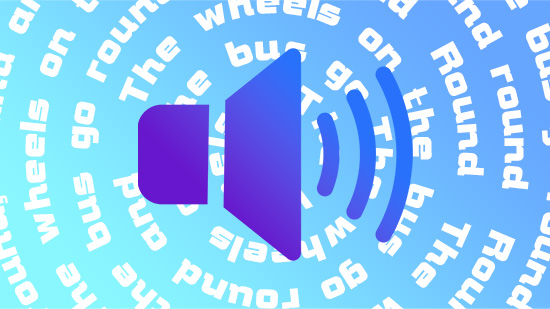Instagram Reels是什麼?Reels製作教學,上萬款IG Reels範本直接套用!

本篇文章會帶大家認識 Instagram Reels,包含如何使用還有如何利用它來創建吸睛的垂直影片,打造令人印象深刻的內容!但短片僅有 15、30、60 和 90 秒,想快速在眾多 Reels 影片中脫穎而出的話,推薦可以下載 Promeo 搭配使用!
Promeo 是一款為社群媒體打造的影音編輯 App,內建上萬款精緻的設計範本和大量免費素材,還能自由套用濾鏡、加上動態貼圖和文字等,讓你能輕鬆剪出獨一無二的短片!立即免費下載 Promeo 試試!

上萬款素材範本
- Instagram Reels 是什麼?
- IG Reels 範本推薦
- 精選 5 款 IG Reels App推薦
- 製作 IG Reels 的好處?
- IG Reels 怎麼拍?Reels 製作教學
- 如何利用影音剪輯 App 製作出更加吸睛的 IG Reels?
- 如何上傳 IG Reels 影片?
- 如何利用 IG Reels 增加帳號互動率?
- 9 大 IG Reels 注意事項
- 免費下載適用於 IG Reels 的最佳影音剪輯App
- 關於 IG Reels 的常見問與答
Instagram Reels 是什麼?
IG Reels 是 Instagram 上能直接拍攝、編輯並發佈,片長從最短 3 秒到最長 90 秒的短影片功能,同時結合剪輯與匯整短片等多種剪輯工具,幫助創作者與品牌發布更多元、有趣的短影片,以全新方式接觸目標受眾,並增加在 Instagram 平台的曝光。
IG Reels 的推出直接與 TikTok 成為競品,兩款軟體皆具備同性質的短影音功能,點選後即可進行剪輯,背景音樂部分可從 Instagram 的音樂資料庫中搜尋音樂,或使用創作者的自製音樂。
如果覺得從零到有產出 IG Reels 太困難,或是不太知道怎麼排版比較好看的話,可以直接下載IG Reels App,幫助你快速打造質感影片。
IG Reels 5120x1080 新尺寸
而最近 2025.09 Instagram 開始支援 5120 × 1080 的超寬影片格式!這種特殊的 128:27 或 4.74:1 比例,非常適合製作像是 Banner 廣告、電影感的壓縮畫面,或是橫向特效影片,能為觀眾帶來極強烈的視覺震撼!
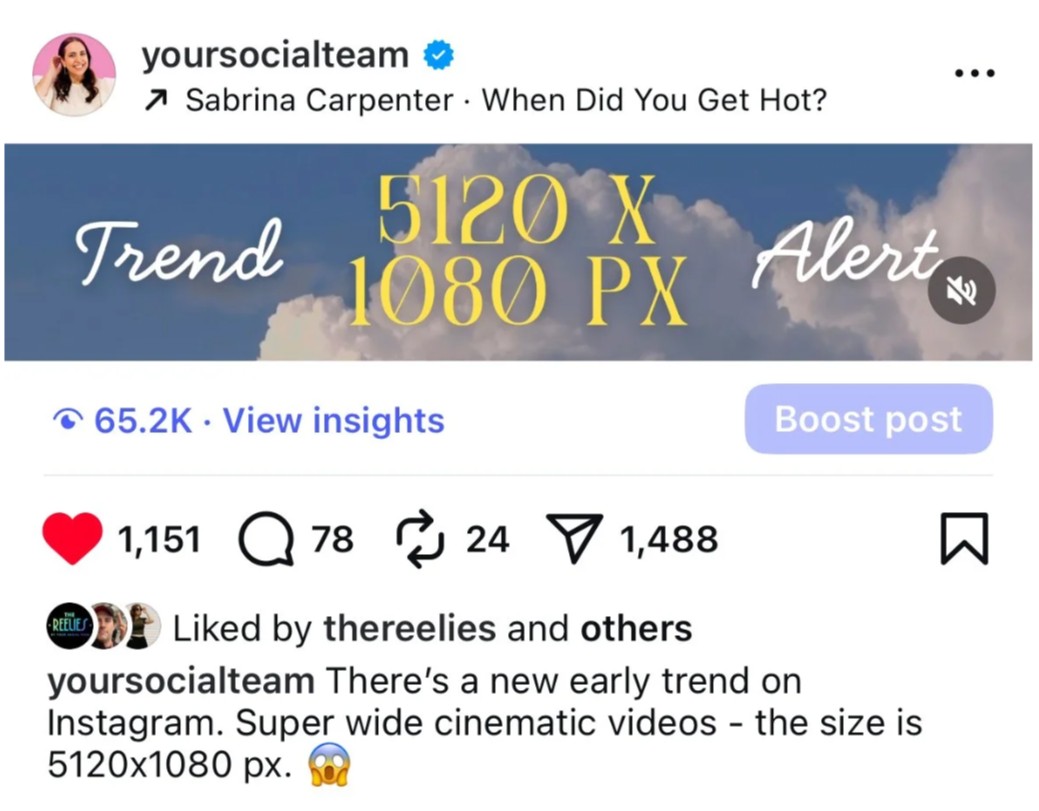
圖片來源:yoursocial.team
經過實際測試,Instagram 影片現在似乎支援任意尺寸!你可以在發佈到 Feed 時,自由裁剪影片而不用擔心畫面被裁切。不過,在 Reels 介面觀看時,影片上下可能仍會出現黑邊。
IG Reels 範本搜尋?Promeo 提供一鍵套用
正在尋找可直接套用的 IG Reels 範本嗎?想快速製作吸睛短影音,只要下載 Promeo,利用便利的範本搜尋功能,一鍵輕鬆套用多款精美範本,省時又省力,幫助你打造專業短影片,迅速吸引更多粉絲關注!

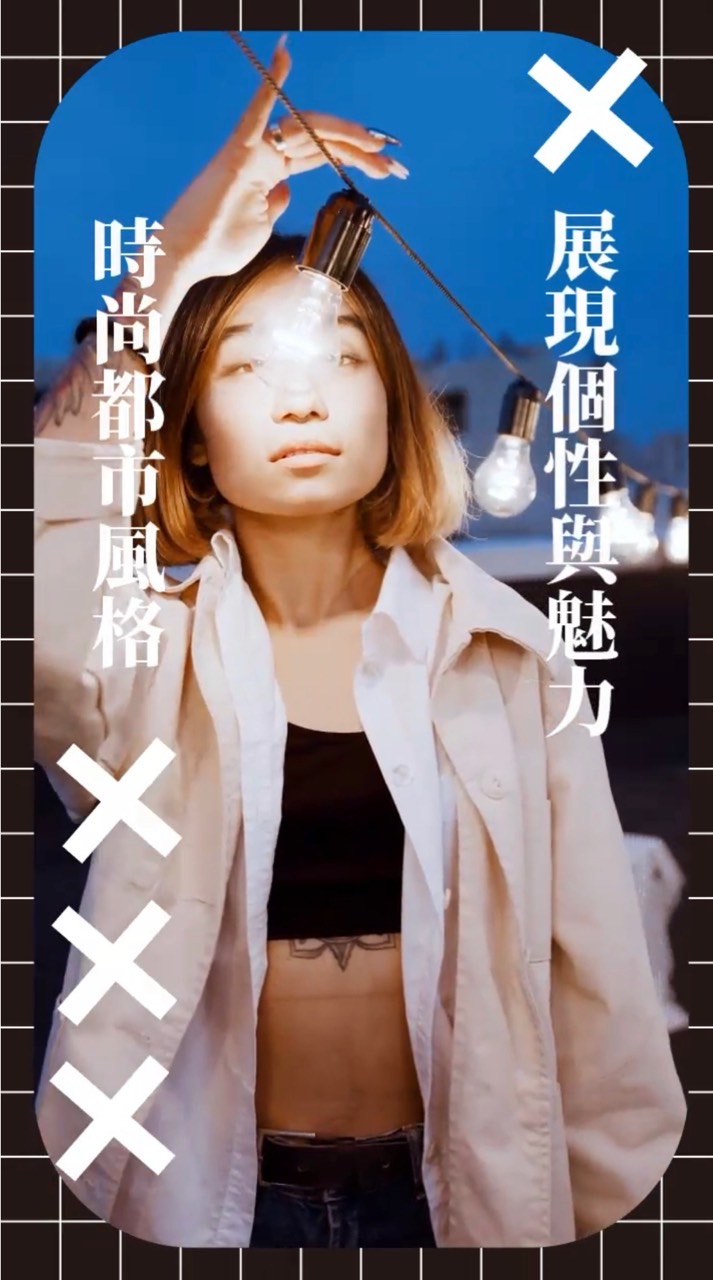


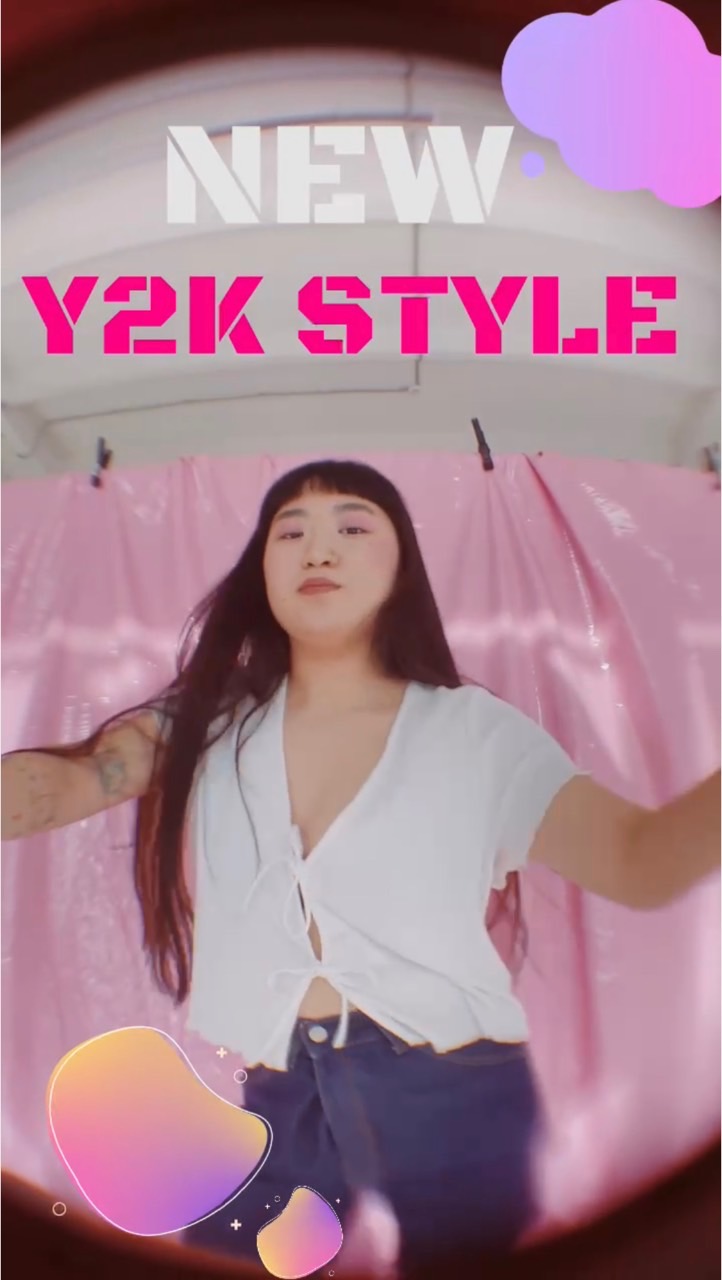


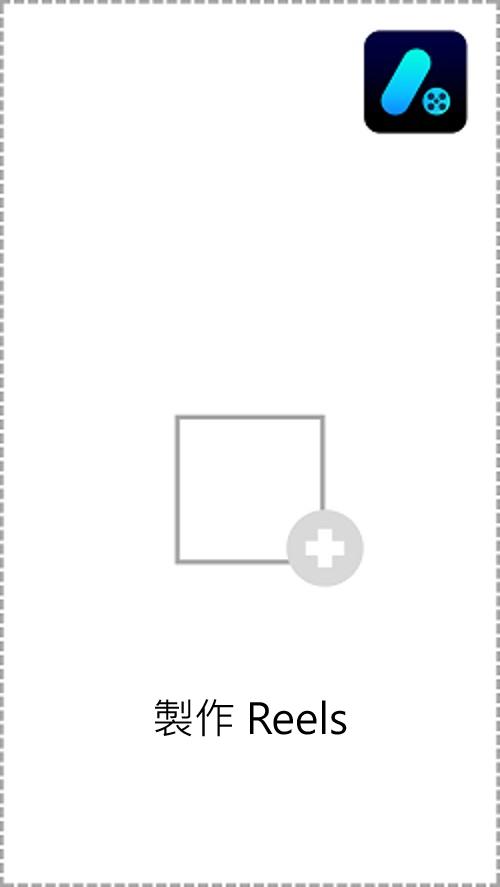
5 款 IG Reels App 推薦
IG Reels 製作 App #1:Promeo

上萬款素材範本
Promeo 是一款為社群媒體打造的平面和影片模板 App,免費提供超過 20,000 款一套即用的可客製化範本,主題包含:美食、時尚、寵物、浪漫、旅遊等,從讓用戶可以根據個人喜好或品牌需求,快速打造出亮眼的 Reels 影片或 IG 限動。
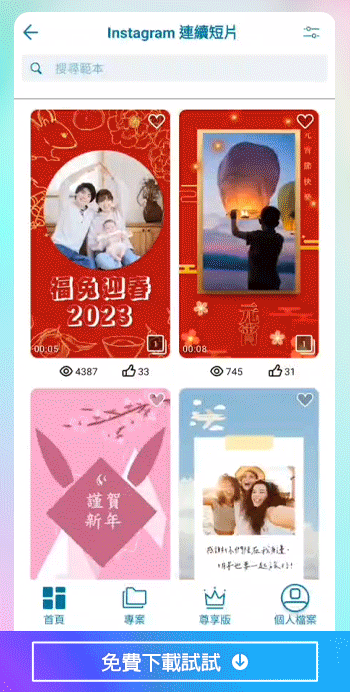
除了會定期新增大量精美範本外,Promeo 還提供上百萬種免版稅圖片和影片素材,能讓 Reels 影片看起來更有質感,又不用擔心侵權問題,完全就是創作者福音。
此外,Promeo 內建超過 70 款濾鏡、700 多款動態貼圖、190 多種中文可用字體和色版等,各個都是能讓 Reels 影片更吸睛的實用工具。
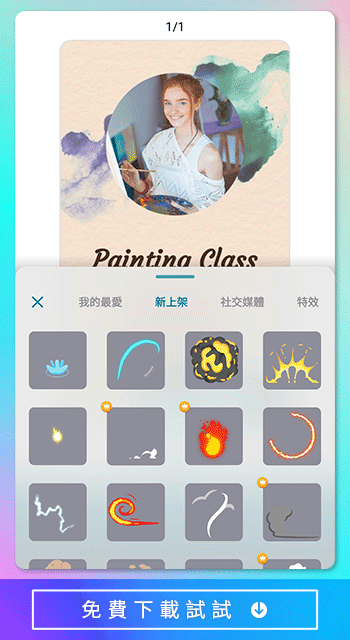
若是想要建立個人品牌,或為品牌打造 Reels 影片的話,Promeo 提供超方便的「品牌套件」功能,可以迅速設定品牌商標、品牌配色和字型,打造出最符合品牌形象的專業影片。
而且,想要去背的話,不用轉移到別的 App 操作,Promeo 有平面 AI 智能去背功能,簡單選取就能幫照片去背,再應用到影片當中。
不管你是想要剪輯個人 IG Reels 或限動影片,還是幫品牌製作 IG 行銷廣告,都可以透過 Promeo 完美創造脫穎而出的影片!
IG Reels 製作 App #2:威力導演 App

全球下載量破 1.5 億次的威力導演 App,絕對是讓您的 IG Reels 影片更吸睛的必備工具!
除了完整的基本影片剪輯功能,威力導演 App 簡化進階剪輯功能,一鍵完成「影像修復」、「影片去背」、「文字轉語音」等實用需求,人人都能快速學會並上手!
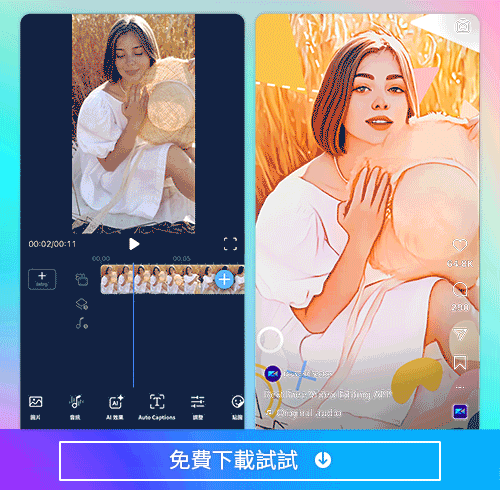
另外,還能利用 AI 科技打造「影片修圖」、「影片動漫化」等吸睛特效,用手機也能完成專業級短影片製作,甚至是更高難度的長片剪輯也沒問題!
威力導演能讓用戶添加具有風格的動畫、套用定格效果和使用動態圖形等,且威力導演中的濾鏡甚至可讓用戶製作出猶如電影般的畫面場景,可說是完勝 Instagram 內建濾鏡特效。
自動影片去背
不需要特地設置綠幕背景,一鍵自動移除影片背景功能,快速幫影片更換透明背景、純色背景及圖片背景,連動態影片背景也沒問題,輕鬆客製化影片背景,專業又方便!
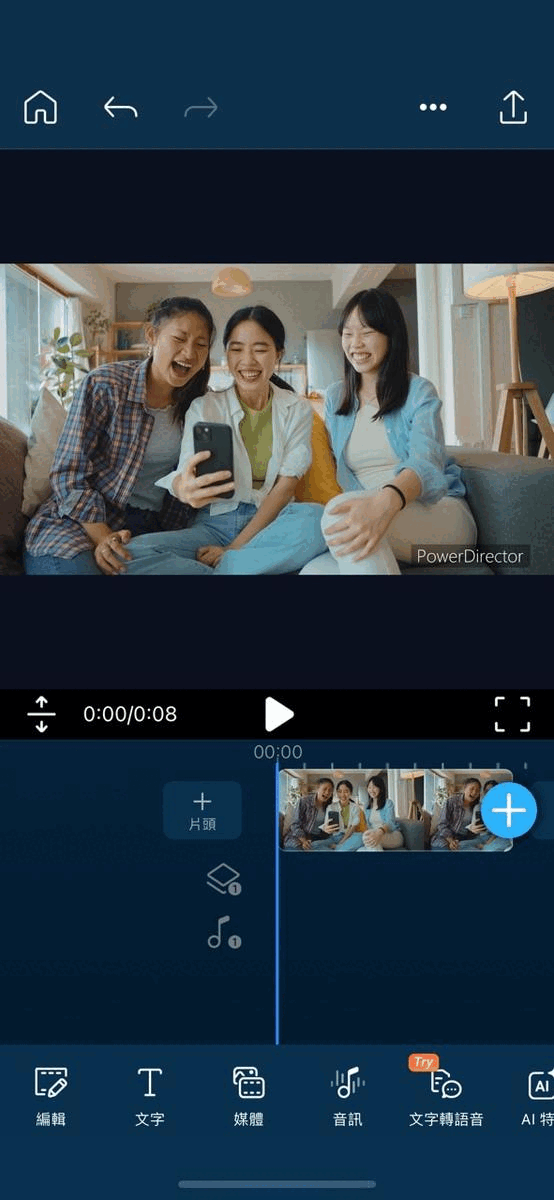
AI 影片動漫化(目前僅支援 iOS 系統)
「AI 影片動漫化」功能中有多種預設風格,包含彩色美式漫畫效果的「漫畫」、充滿日系動漫氛圍的「動漫」風格,還有突出人物氣質的「浪漫」及線條明快的「手繪」風格等,隨心所欲把影片片段變成獨特的動漫風格。
AI 藝術(目前僅支援 iOS 系統)
想製作動畫影片又或是想將影片變成動畫嗎?只需要拍攝好影片後,點擊「AI 特效」中的「AI 藝術」,套用多種預設動畫風格,不論人物還是動物都能一鍵化身可愛動畫主角,想創造出詢問度最高的獨特影片特效就靠它!
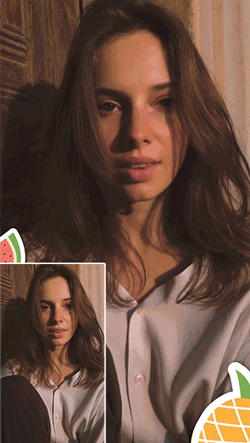
威力導演最近在 iOS 上率先推出了全球超夯的「影片卡通化」全新功能,共有多種卡通風格可選,無論是人物還是動物都能一秒化身可愛動漫主角,想創造出詢問度最高的 IG Reels 影片特效就靠它!
AI影片塑臉及塑身工具
「影片修圖」不再是難事,威力導演精準且細膩的塑臉和塑身工具(目前僅支援 iOS 系統),可以達到瘦臉、瘦腿、柔膚等效果,任何人都能客製調整出最理想的身形,讓影片中的自己更上鏡!
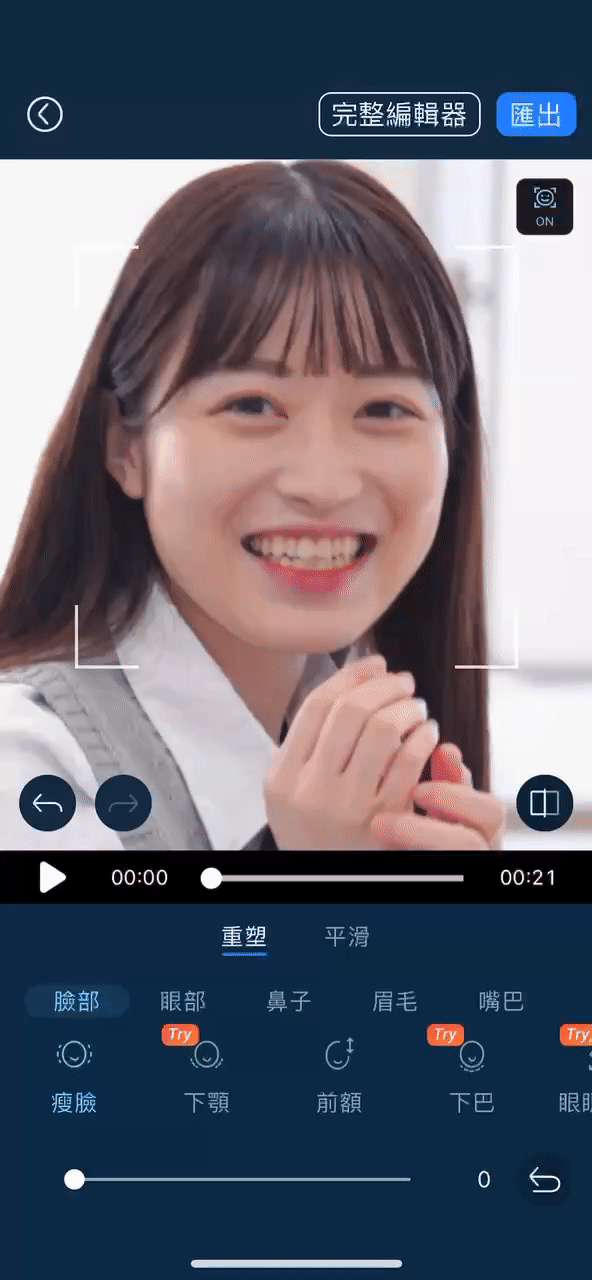
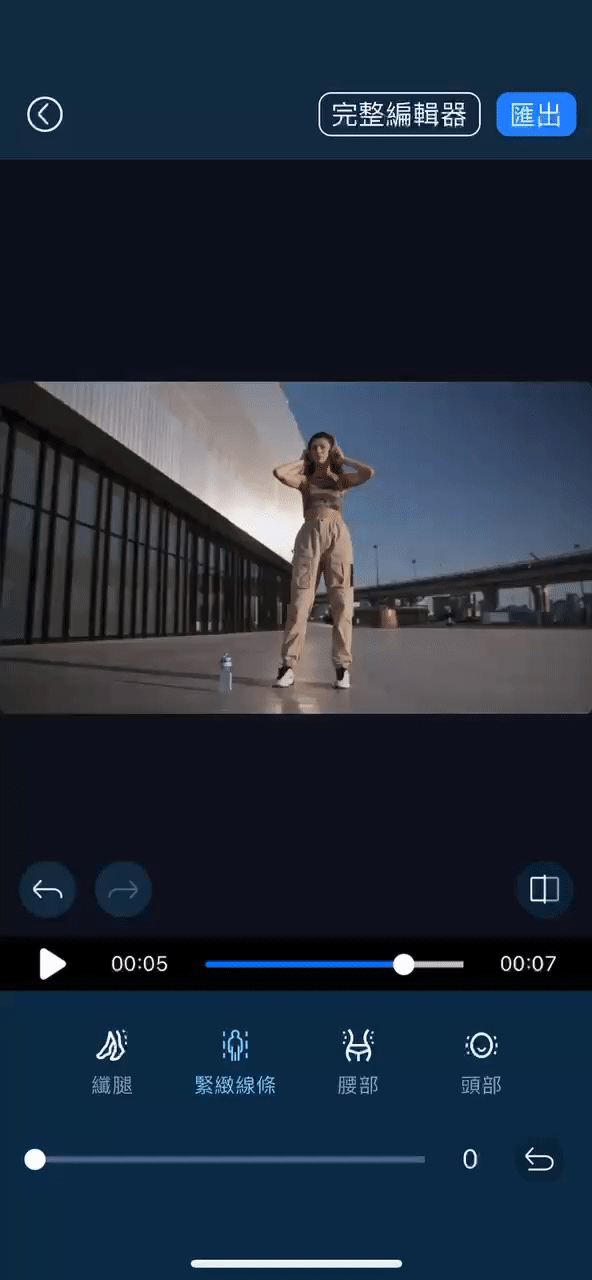
文字轉語音功能
文字轉語音功能提供 5 種中文聲音風格可讓使用者自由挑選,只要輸入文字就可以轉換成旁白配音,沒有字數限制,而且支援中文、英文、日文和韓文等 8 種常見語言。還可以客製化調整音量、速度和音高,想保有隱私或製造特殊效果,從配音到音效一次輕鬆完成!
.jpg)
自動語音轉文字
更棒的是,iOS 用戶還可享有自動字幕功能,App 會自動將影片中的語音轉文字,適用語言多達 16 種,中英日韓法德等語言都包含在內,上字幕終於不再是苦差事,點一下就能輕鬆搞定!
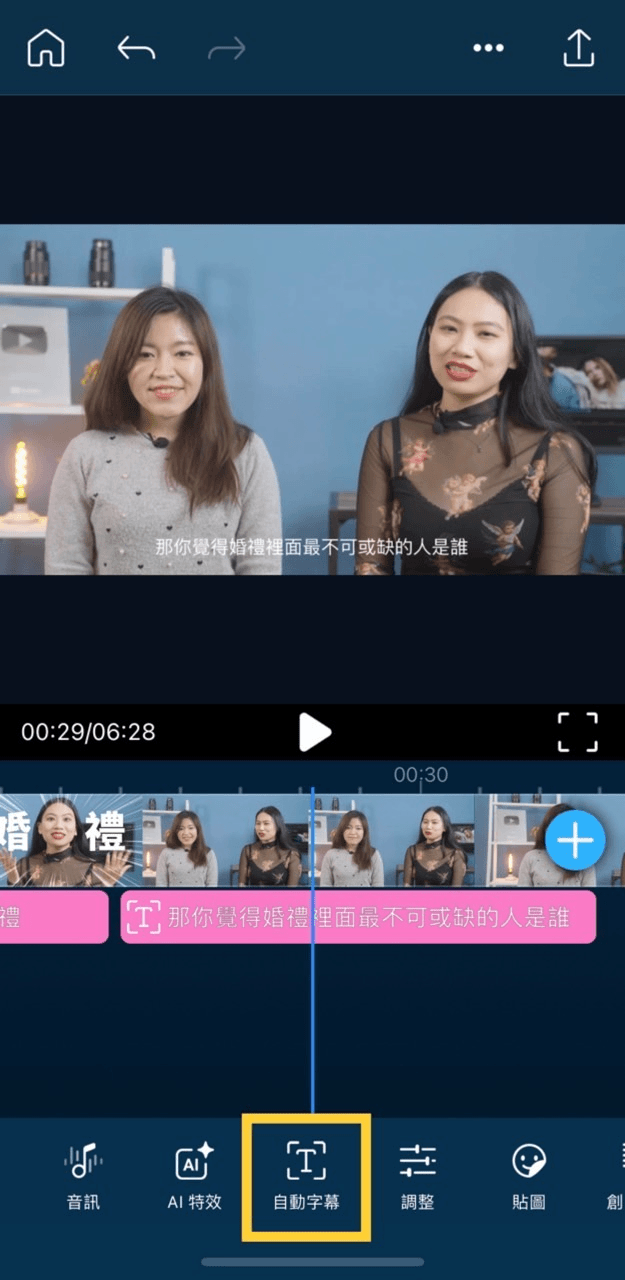
另一項 iOS 用戶可搶先使用的新功能「AI 人物特效」,更是能讓 Instagram 脫穎而出的一大好用工具,只要套用人物特效,就會自動產生環繞影片中主體的輪廓、分身、殘影和虛線等亮眼特效!
此外,威力導演還具備非常多的轉場效果與龐大影音素材庫,讓用戶能無限享有免版稅影片素材、照片和音樂,絕對能為 Reels 影片增色不少。
IG Reels 製作 App #3:Vivid Glam
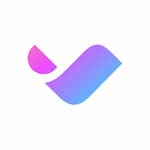
在拍攝 IG Reels 影片時,許多人都希望能美美的入鏡,但有時候拍攝出來的效果不甚滿意,這時候擁有一個能為影片修圖的影片編輯 App 就幫了很大的忙。
Vivid Glam 是搭載強大 AI 功能的影片美顏後製 App,能輕鬆地進行臉部和身體塑形美化,並添加超吸睛的人物特效,讓你的影片牢牢吸住所有人的眼球!
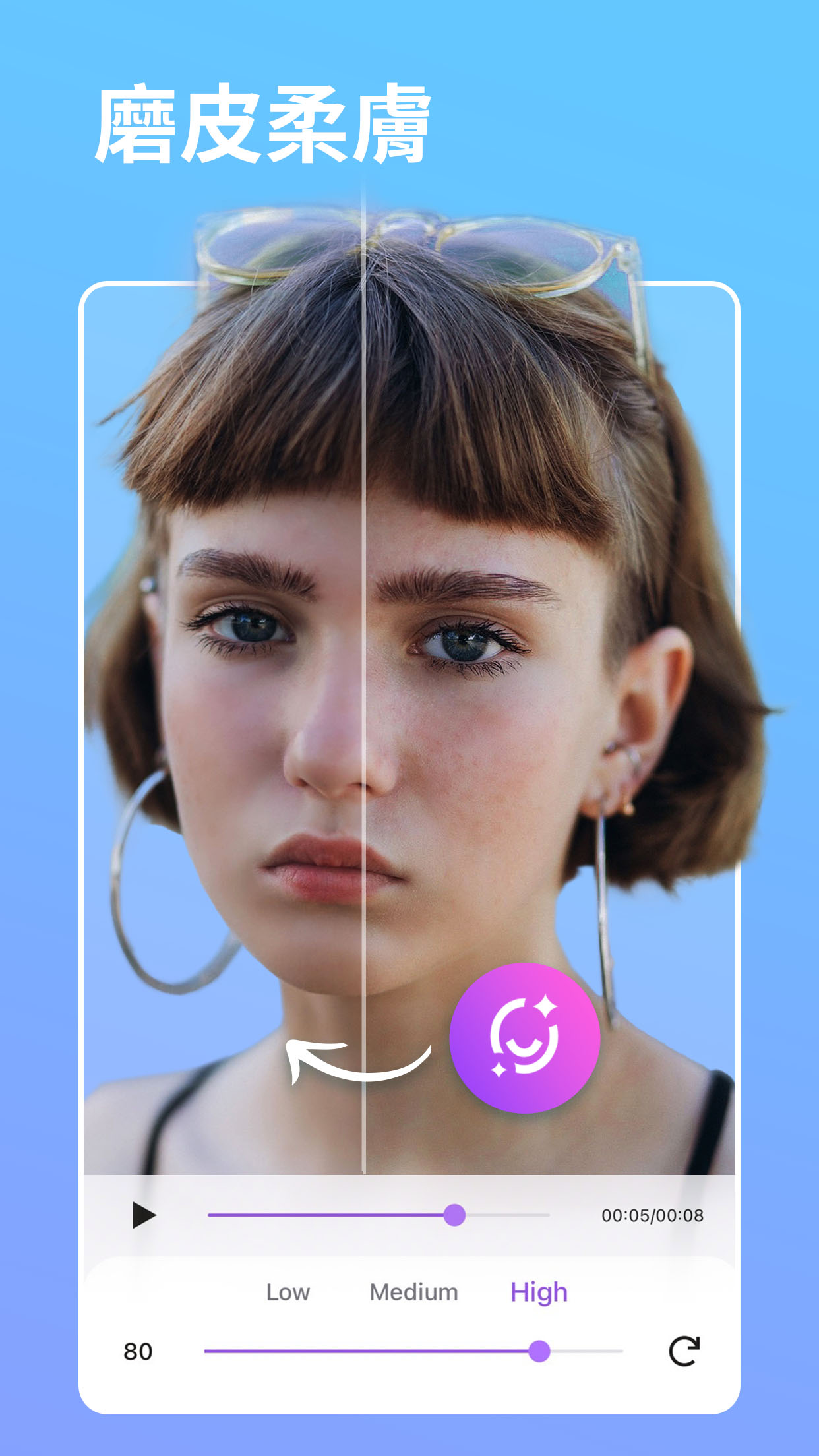
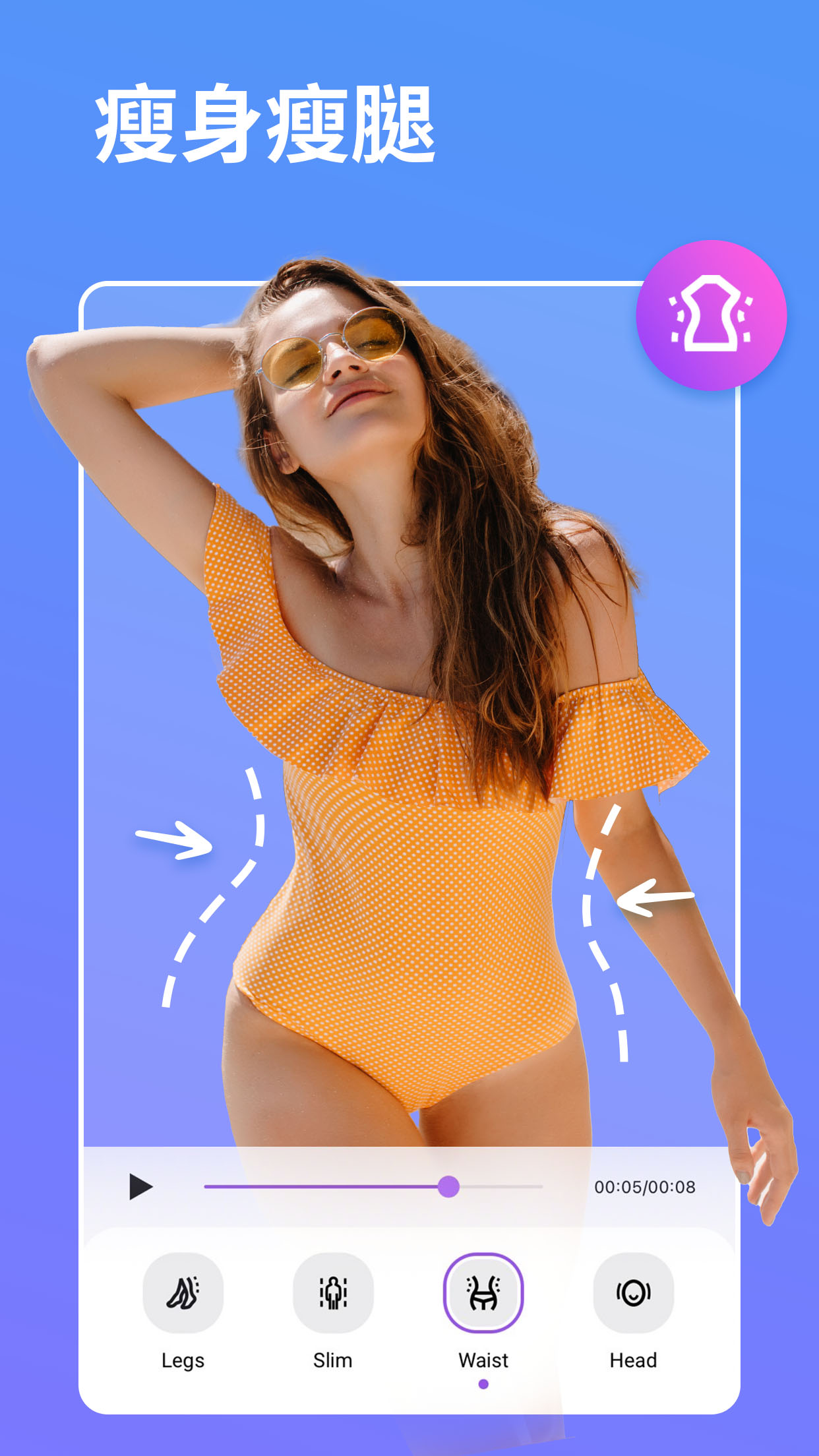
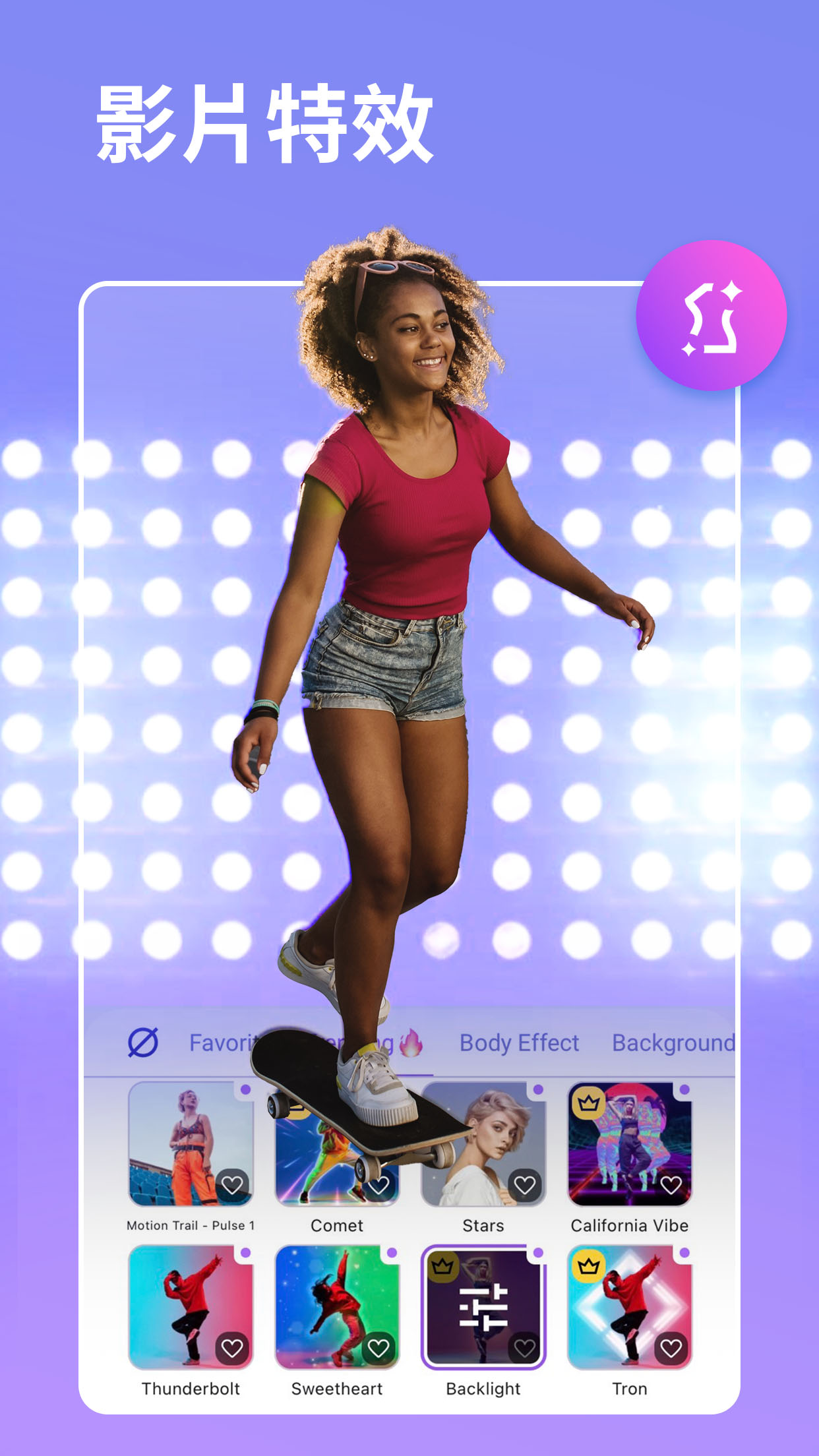
Vivid Glam 不僅擁有強大的臉部美化工具和塑身工具,可以輕鬆替影片中的人物瘦臉、放大眼睛、打造迷人長腿等等;還提供許多實用的影片編輯工具,例如「AI 調色工具」可以透過最新的 AI 技術讓影片色彩更吸睛,以及影片去背工具、創意轉場特效與濾鏡等等,是編輯影片上傳社群媒體時不可或缺的最佳幫手。
現在,Vivid Glam 還推出全新「相機」功能,想美化影片不需要預錄起來再匯入 App 修圖,你可以直接用調好美化參數的相機拍攝影片!
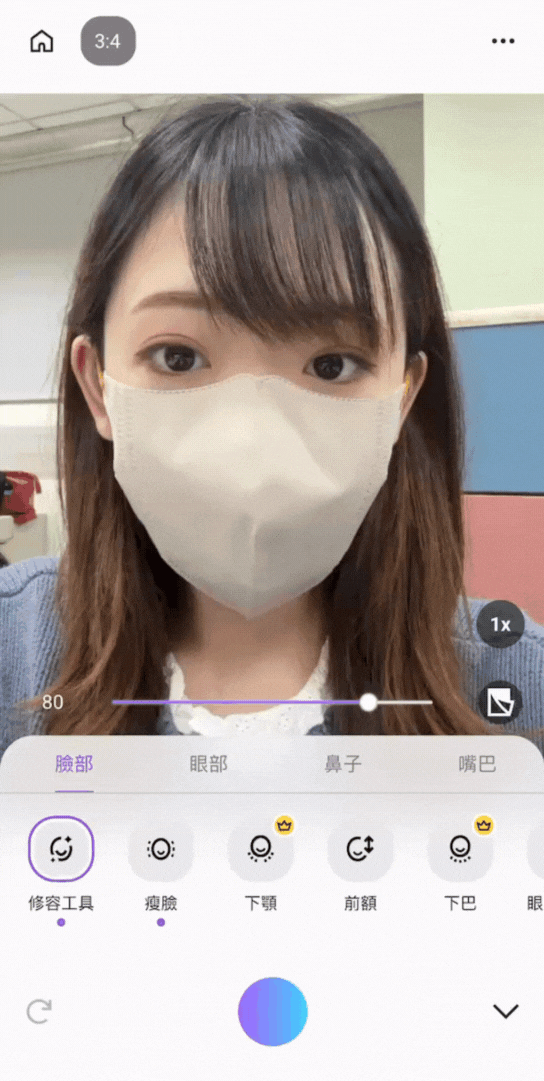
Vivid Glam 的實時相機完美複製了它原本的強大人像工具,可以瘦臉、消除雙下巴、放大眼睛、拉高鼻樑等等,這些美化功能會隨著你的動作牢牢地跟在你臉上,再也不用擔心會在影片中不小心露餡。
IG Reels 製作 App #4:InShot
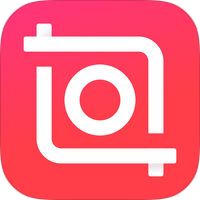
InShot 是一款適用於剪輯社交平台影片的專業免費影片剪輯軟體,用戶可以使用它來為 IG Reels 影片添加音樂、特效、模糊背景和內建中各種表情符號等效果,不僅操作介面簡單,也具備著強大的美編修圖功能!
IG Reels 製作 App #5:Funimate

Funimate 是一款名副其實充滿趣味性的剪輯軟體,Funimate 可以讓 IG Reels 影片的剪輯過程變得相當有趣,內建也具有獨特的進階剪輯功能,像是可以客製化動畫效果、文字特效和濾鏡等,都能幫助用戶製作出更加吸睛的 IG Reels 影片。
製作 IG Reels 的好處?
隨著短影音熱潮快速延燒,經營 IG Reels 相較於 YouTube 影片容易許多,IG Reels 只需幾秒鐘即可錄製、產出精短 3 秒至 90 秒以內短影片,以有趣快速又簡單的方式展現創作者的創意,相較於 YouTube 更容易讓用戶想把影片看完。
不僅如此,IG Reels 也能有效的幫助創作者或是品牌提升聲量與知名度。除了利用短影片呈現方式,Reels 會有自己的專屬區塊(如同 IG影片、探索頁面),只需要在內容中加入標記(#Hashtag) 和關鍵字等,並按下發佈,即可吸引到對相關內容感興趣的用戶,增加創作者更多接觸潛在用戶的機會。
比起其他影片格式,Instagram 目前正主力推動 Reels,但社群趨勢變化速度非常快,這波熱潮會持續到什麼時候還有待觀察。
另外,Facebook 也開始採用針對 IG Reels 創作者提出獎勵計畫的方式來吸引更多年輕短影音網紅加入,充實平台上的內容,並促進用戶活躍程度,希望能從 TikTok 手上搶回更多使用族群。
IG Reels 怎麼拍?Reels 製作教學
想開始你的 IG Reels 之旅嗎? 趕緊參考以下步驟來製作吧。
步驟 1:將 App 開啟並按下螢幕右上方的 + 標示。
步驟 2:從下拉式選單中選取 Reel。
步驟 3:可透過左方的數字圓圈 (15、30、60秒)來選擇影片呈現長度。
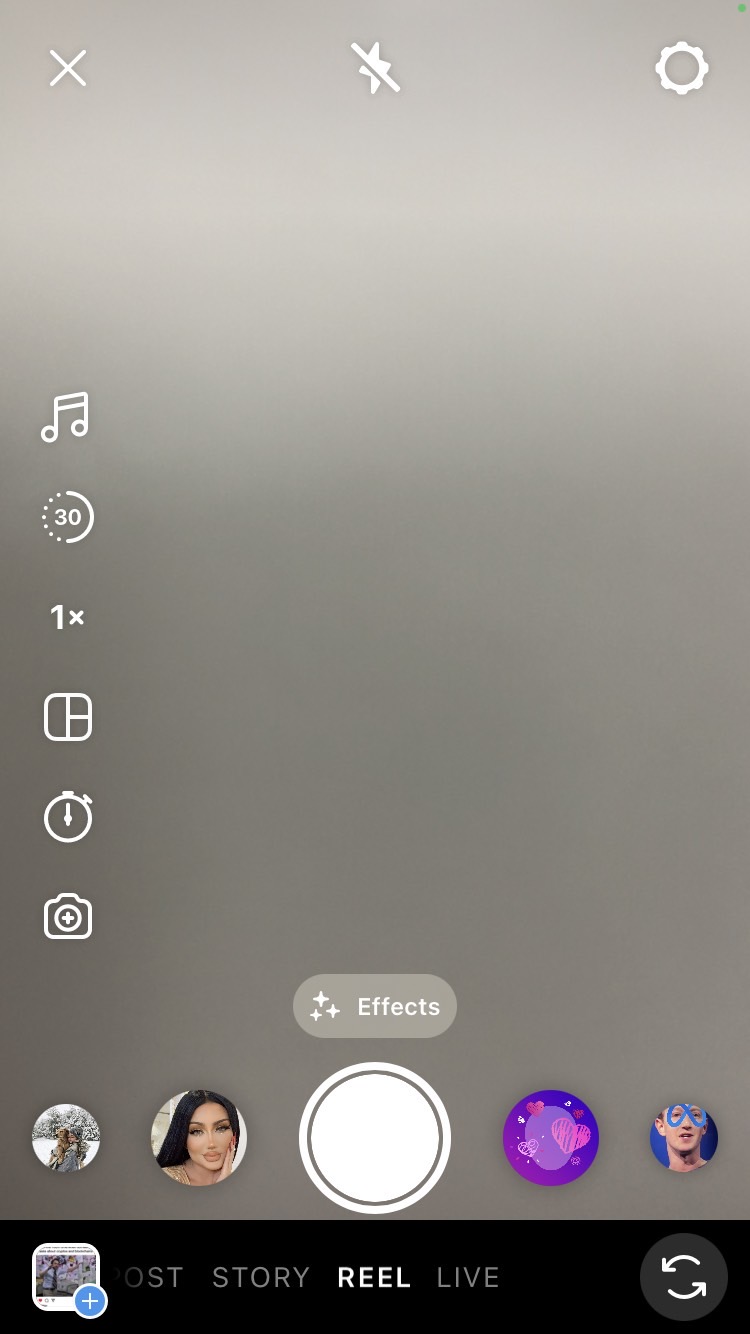
步驟 4:可透過點擊音樂符號為影片增添音樂,點擊後即可看到許多熱門歌曲選項,或者你也可以選擇直接輸入歌名、歌手或其他關鍵字找尋合適的配樂。
選好合適的歌曲後,可以利用捲動歌詞來瀏覽要在你的影片中顯示的 15 秒歌詞。
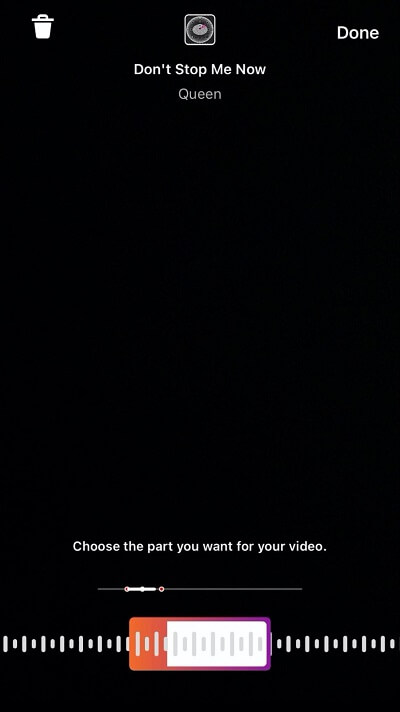
步驟 5:可利用 1x 按鈕來調整影片速度。
步驟 6:點選特效找尋濾鏡,用戶可左右滑動螢幕,預覽既有特效或是滑到最右打開特效庫,查看所有特效。
步驟 7: 點選左方定時器按鈕來設定時間。
此功能可讓用戶選擇錄製時間,只要按一下錄製按鈕並就定位即可開始拍攝(你將會有三秒)。
步驟 8: 按下拍攝即可開始錄製。
當你達到影片長度限制時,Reels 會自動停止錄製,當然,用戶也可以隨時停止錄製,並在有限時間範圍內添加其他部影片。
步驟 9:點擊預覽檢視剛製作的影片。
步驟 10:可從目錄欄裡為影片再添加特效、標題及貼圖等。
步驟 11:從螢幕最下方點擊下一步將影片發佈。
用戶可以客製化影片縮圖、編輯影片標題、以及在哪些平台發布短影片,並選擇想分享的對象。
步驟 12:點選分享。
如何利用影音剪輯 App 製作出更吸睛的 IG Reels?
1. Instagram App 的限制
隨著 IG Reels 盛行,每一位創作者都想製作出一部讓人過目不忘的吸睛影片、想在競爭中脫穎而出也變得更加困難,由於每位用戶可能都是使用 Instagram 上相同的影音編輯工具和濾鏡,以致差異性不大,若這時能有一款第三方影片模板 App 作為輔助工具,對任何創作者來說都是具備絕對優勢!
2. 如何利用影片模板 App 製作出吸睛 IG Reels
接下來我們將利用 Promeo 的影片模板來示範,如何在幾分鐘內完成適合發在 IG 上的 Reels 影片。
- 先免費下載 Promeo App
- 選擇「影片設計範本」
- 可按照分類或輸入關鍵字挑選
- 點擊「替換」以更換影片素材
- 修改文字、音樂及貼圖
- 匯出為影片並發佈到社群媒體上

上萬款素材範本
「平面設計範本」為照片影片模板,更適合以照片為素材製作影片;而「影片設計範本」的則是以影片為素材。
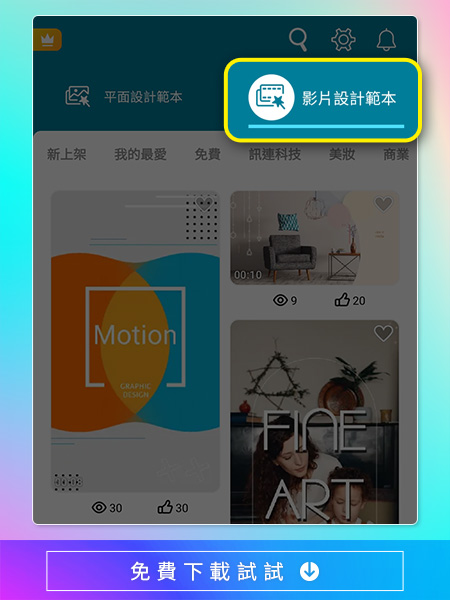
影片範本分類有美食、遊戲、生活、寵物、YouTube影片、運動、旅遊及商業等等,豐富的主題滿足不同情境需求。
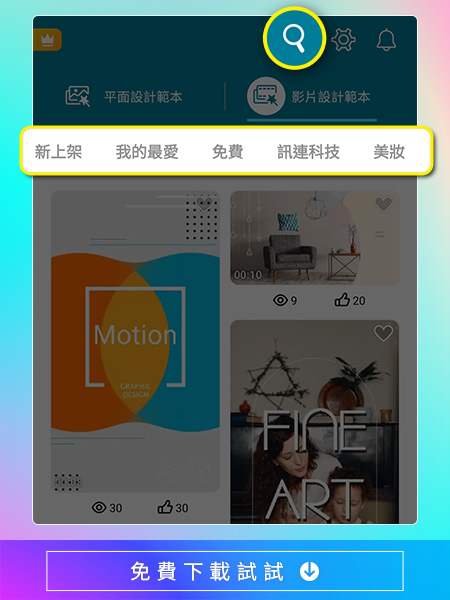
針對範本中的影片素材,點擊後可以自由更換為個人手機中的影片,或者是使用素材庫中的影片素材,套用後還可直接編輯長度,便於快速製作與分享。
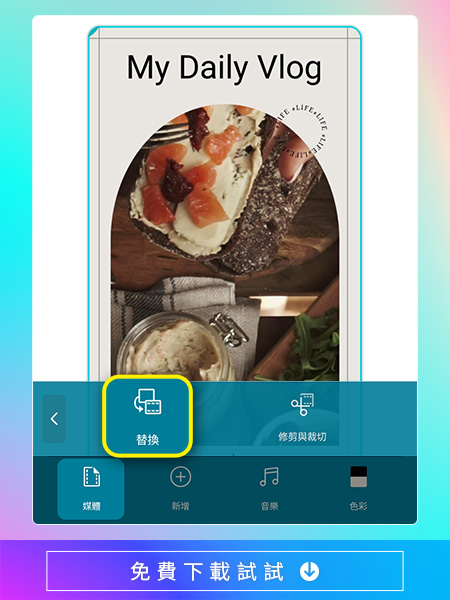
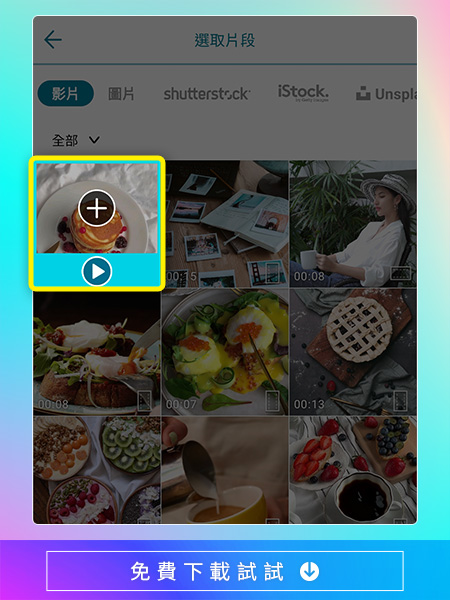

範本上的所有素材都可以任意更換,有非常大的自由度,可以按照個人喜好更改位置、形狀、顏色,再加上豐富的字型選擇,風格更多元。
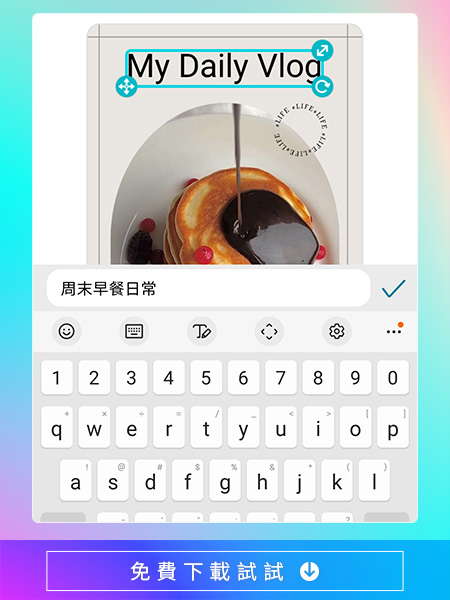
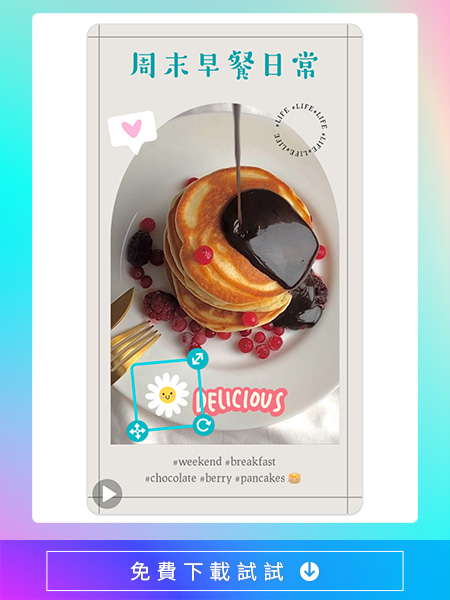
提供兩種匯出格式,可以轉為靜態或動態檔案,匯出後也可輕鬆發布至IG、FB及Line上。
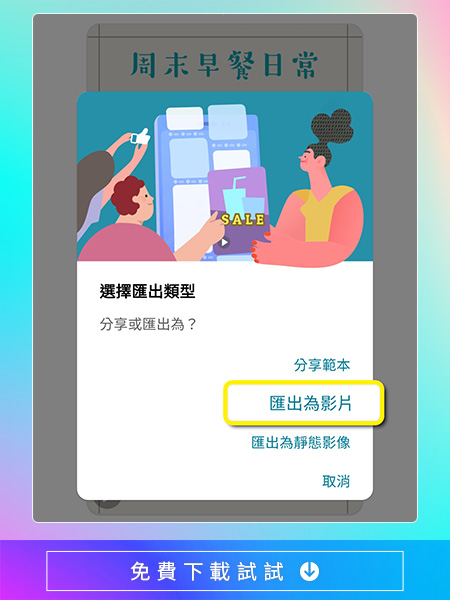
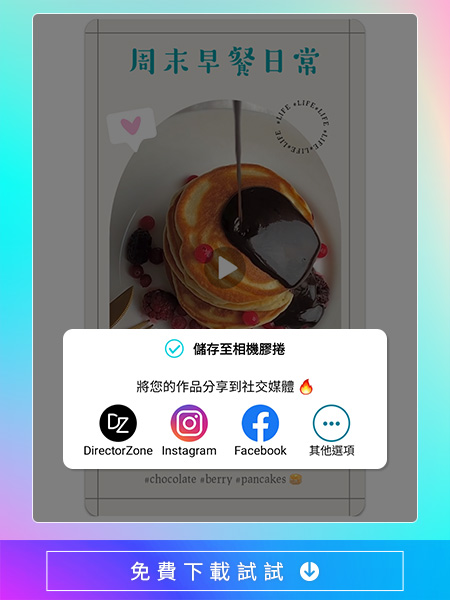
如果你想用電腦製作 IG Reels,也完全沒有問題!Promeo 提供電腦版讓你用電腦也能輕鬆製作,你可以先免費下載電腦版 Promeo,並跟著以下步驟操作:
- 點選「Instagram 連續影片」,搜尋喜歡的範本並開始編輯
- 點擊預覽畫面上方的「取代」或左側面板上的資料夾圖示,匯入自己的影片並替代
- 修改文字、音樂及貼圖
- 匯出為影片並發佈到社群媒體上
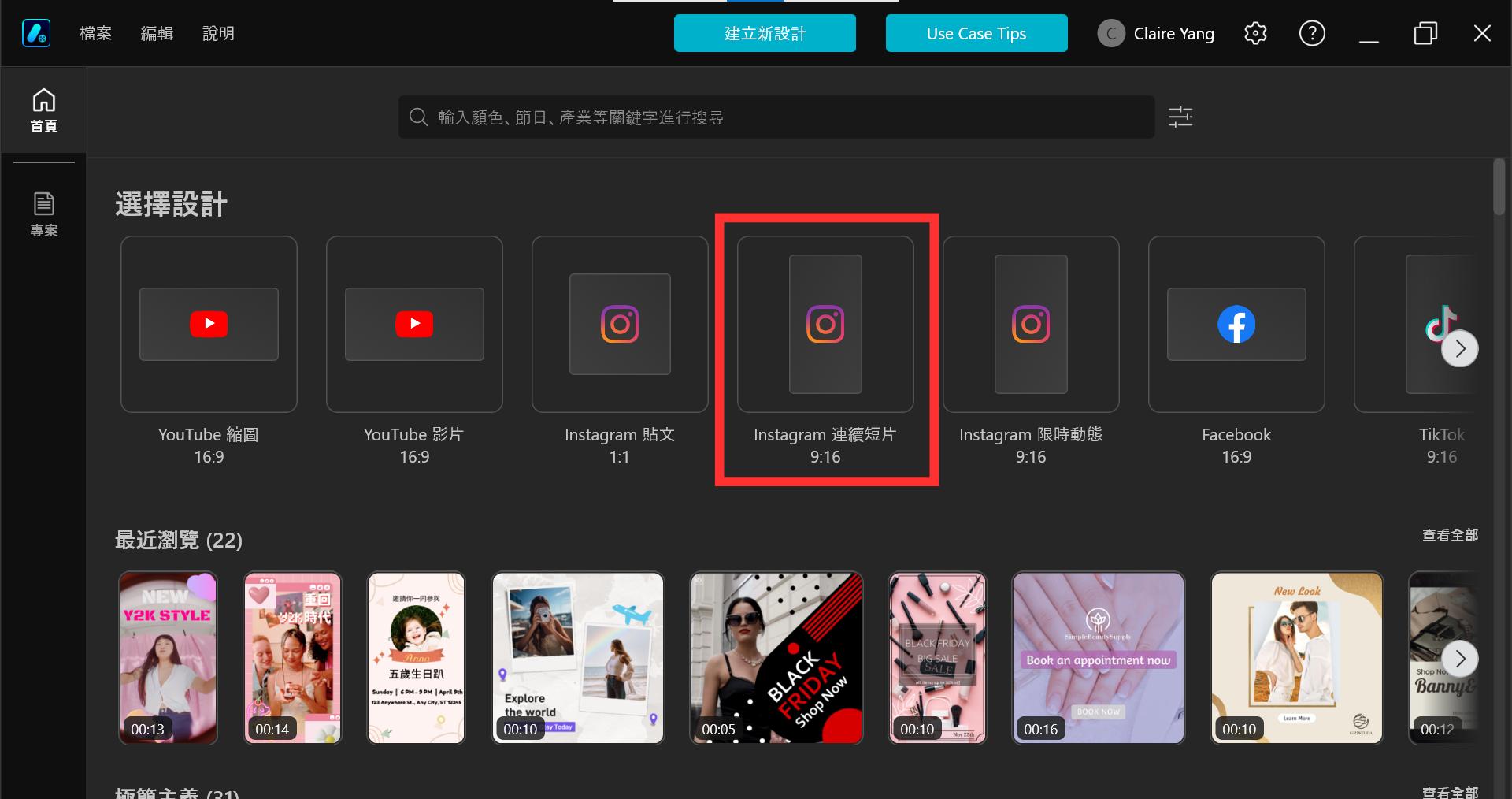
影片範本有許多分類,例如主題季節、活動、社群媒體等等,你可以按照分類或輸入關鍵字挑選。
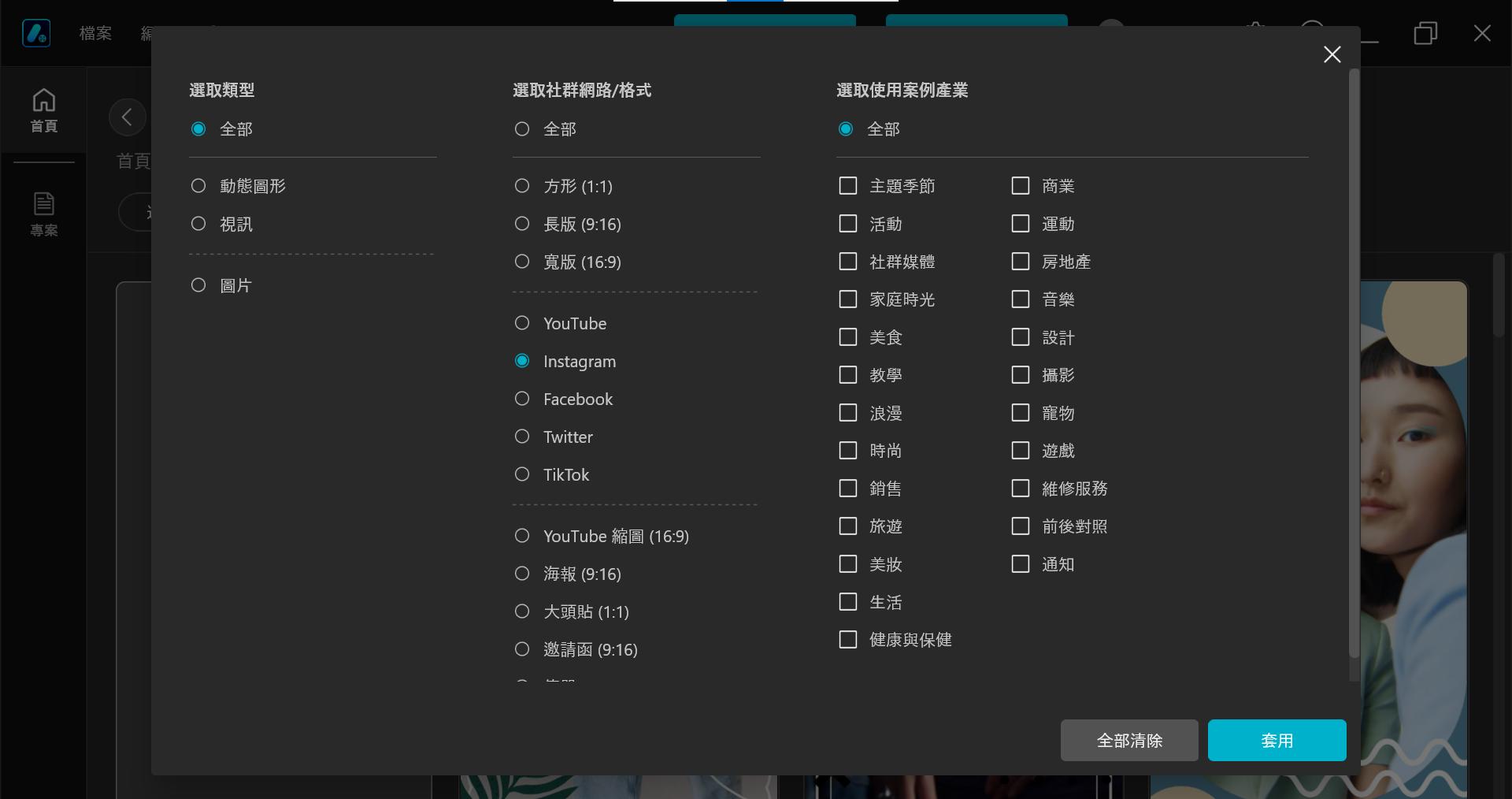
你可以自由更換成自己的影片,或者是使用素材庫中的影片素材,套用後即可直接編輯。
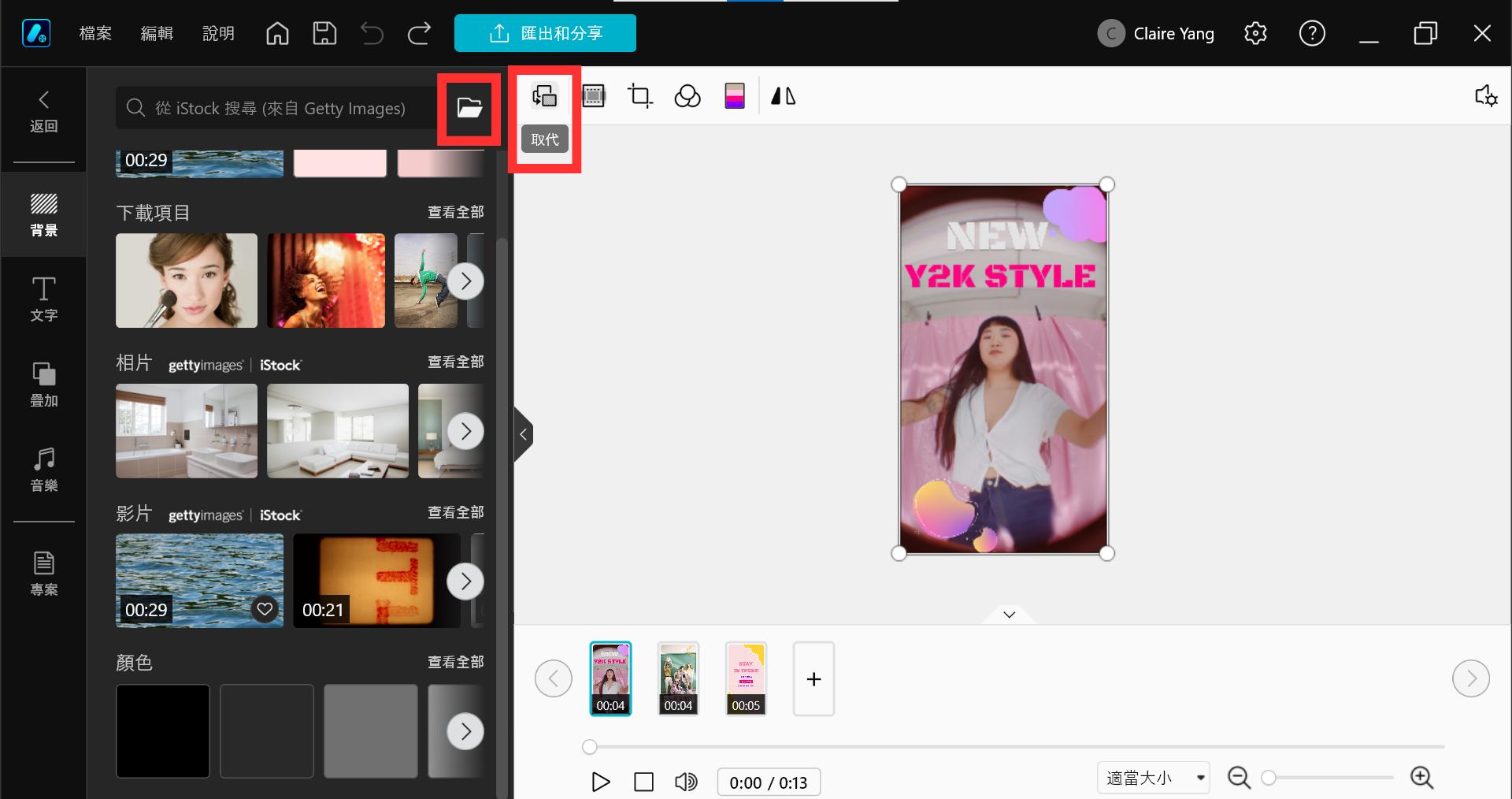
範本上的所有素材都可以任意更換,有非常大的自由度,可以按照個人喜好更改位置、形狀、顏色,再加上豐富的字型選擇,風格更多元。
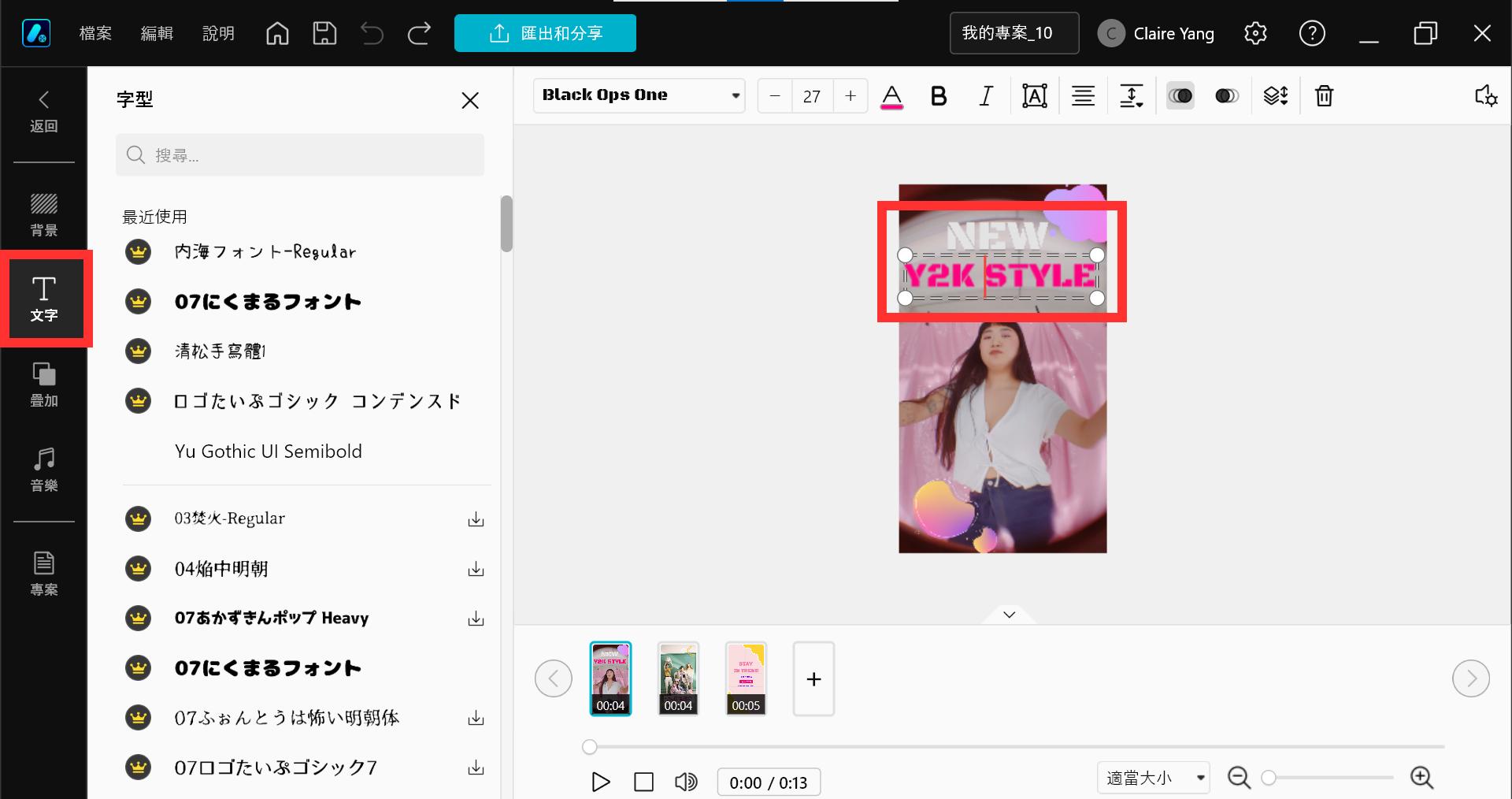
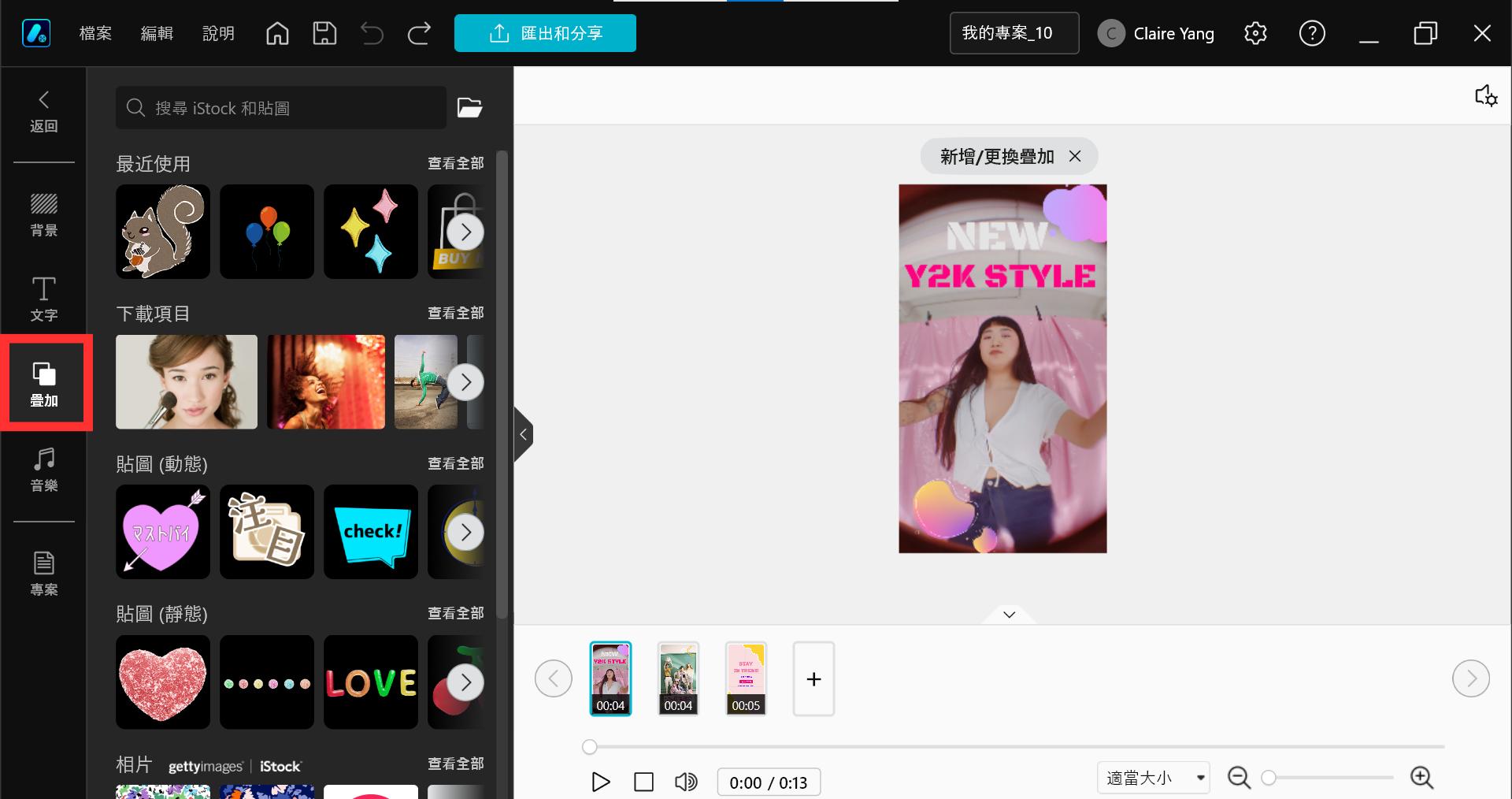
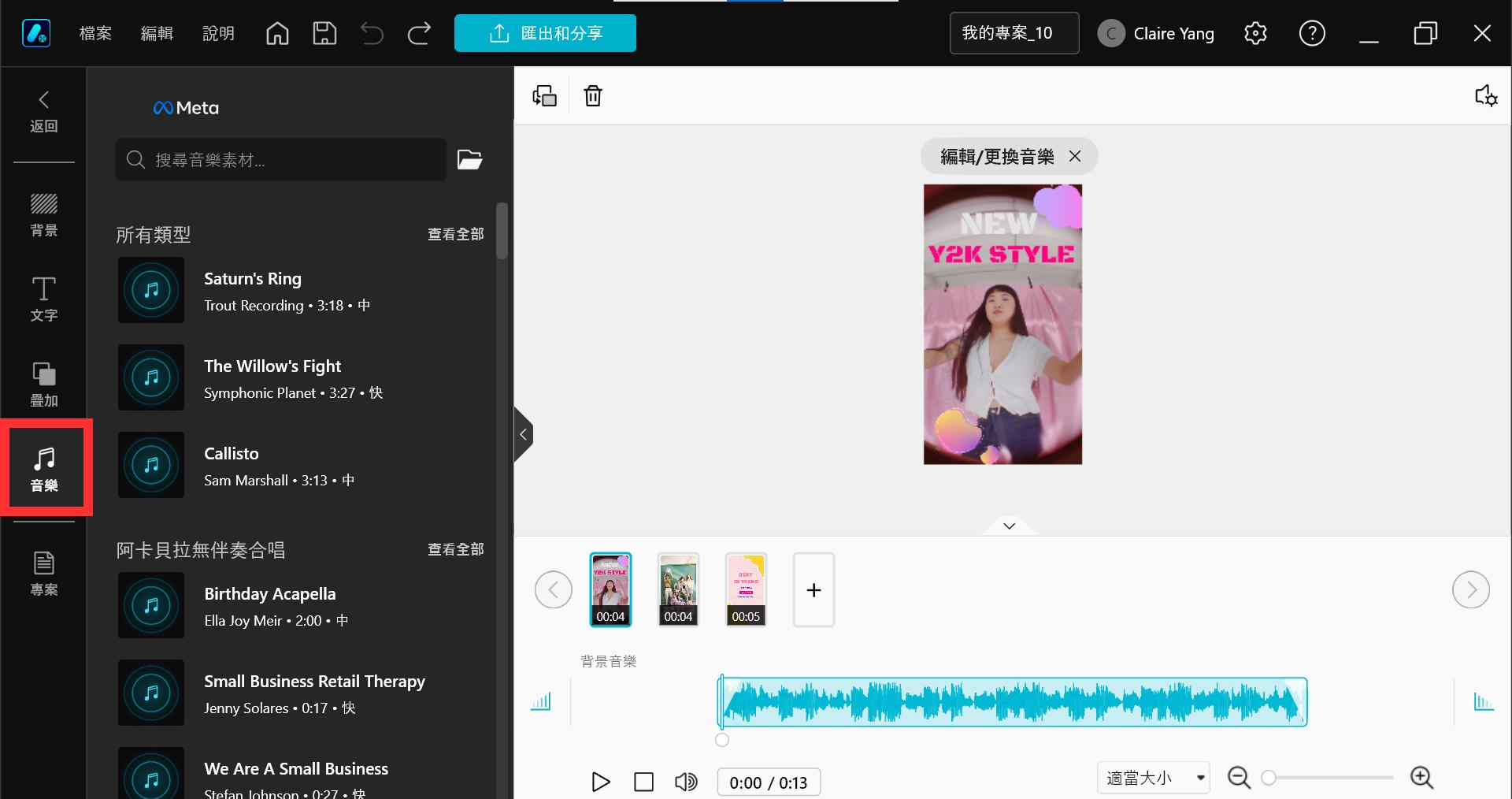
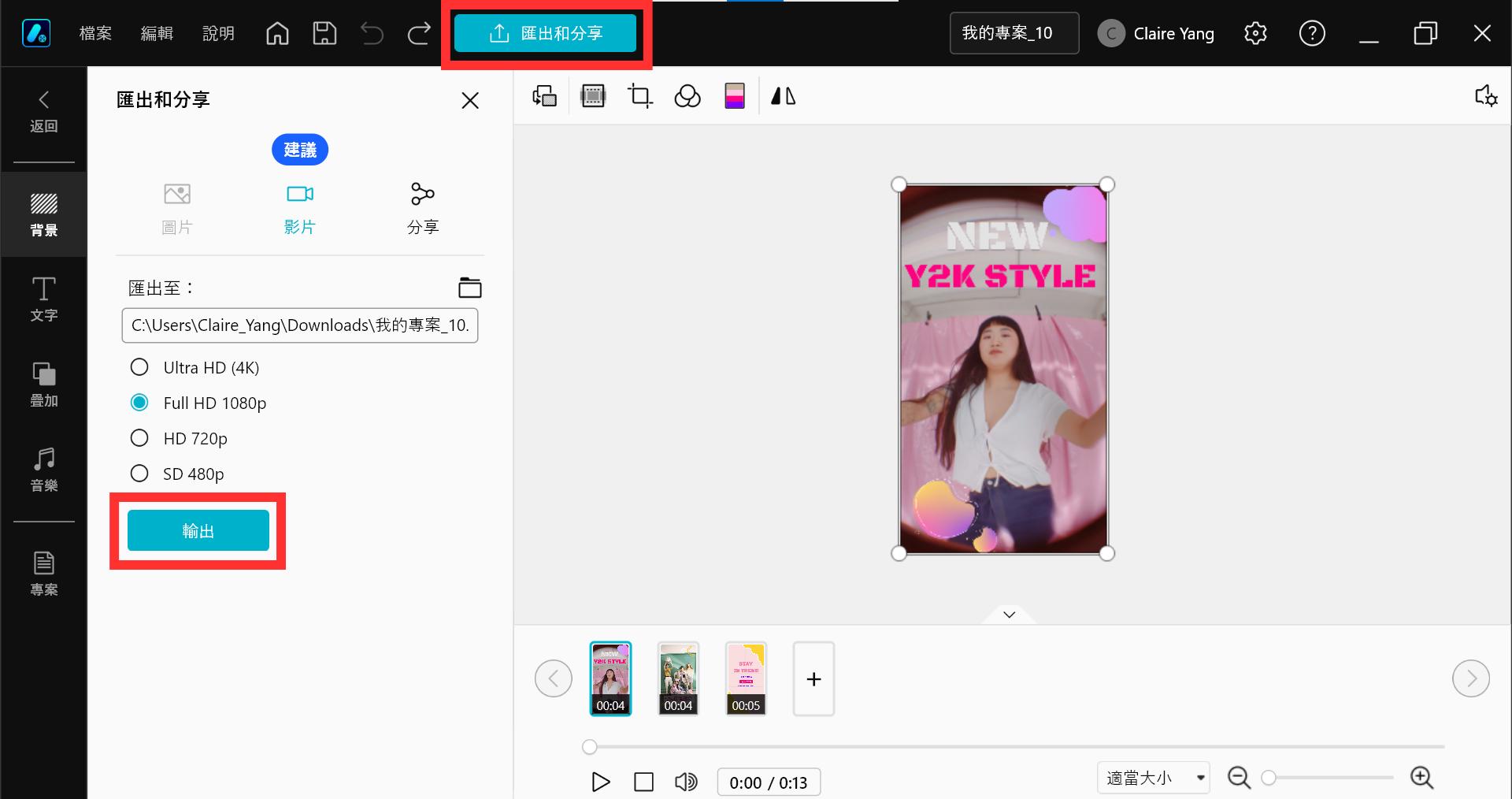
如何上傳 IG Reels 影片?
製作完精美的吸睛影片後即可輕鬆的將影片上傳至 IG Reels。
步驟 1:將 app 開啟後點選螢幕右上方的+按鈕。
步驟 2:從下拉式選單中選擇 Reels。
步驟 3:點選左方帶數字的圓圈來決定影片的長短度,可以選擇錄製 15秒、30秒或是60秒等。
步驟 4:若想添加音樂可點擊音樂符號,並從 Instagram 音樂庫中利用關鍵字或是直接輸入歌曲、歌手名稱搜尋並挑選要在影片中播放的歌曲。
Reels 會自動為影片選取音樂片段,但用戶也可利用卷軸,手動選取想要的曲目片段。
步驟 5:點選螢幕左下方縮圖上出現的藍色+按鈕。
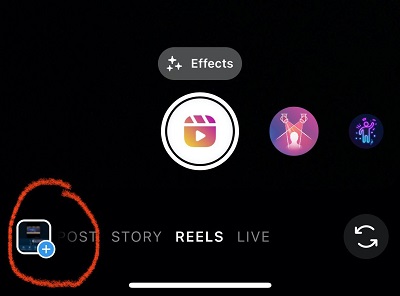
步驟 6:將想要的影片上傳並按下添加。
若你想要選擇多個影片,可以再重複參考步驟 5 和步驟 6,直到將影片錄完。*可從畫面的最上方粉紅色條知道自己還有多少時間。
步驟 7:點擊預覽檢查整支影片。
步驟 8:點選下方的下一步按鈕將影片發佈。用戶可以客製化影片縮圖、編輯影片標題、及在哪發佈連續短片並選擇想分享的對象。
步驟 9:點選分享。
如何利用 IG Reels 增加帳號互動率?
在 Instagram上,影音內容的互動率較一般貼文來的高,因此發佈 IG Reels 比起發佈一般貼文更容易獲得關注,但若想獲得更多的關注建議可再添加以下幾個步驟。
由於大部分觀衆注意力僅能持續 5-6 秒,使得品牌必須精簡影音內容,思考如何利用短秒數的影音內容說好一個精彩故事。
建議在製作 IG Reels 的過程中可以先將品牌的商標置入在片頭,而在影片最後也別忘了添加行動呼籲(CTA)留言、點讚、訂閱、或是點擊連結至最終想導入的網站。
此外,在撰寫影片文案時可多增添一些關鍵詞或是標記(#Hashtag)方便有興趣的觀眾能更快速的找到相關內容,或是在發佈影片內容時放上影片拍攝的位置等,透過這些方式不僅能增加 Instagram 推薦你影片的機會,也能有效提升曝光率,讓你的影片嶄露頭角!
9 大 IG Reels 注意事項
IG Reels 規範
1. 利用垂直影片格式
IG Reels 採用垂直式影片格式,提供全螢幕彷彿身臨其境的畫面,相較於典型一般影片,這種畫面可以讓品牌或是創作者想傳達的訊息更平易近人,全螢幕垂直影片格式與對話視窗相似,相對於橫向格式影片,旁邊的黑幕較容易使人分心。
2. 製作出能讓觀眾想看完的吸睛影片內容
影片的跳出率也是會影響影片排名的關鍵要素之一,因此與其製作出剛剛好的 30 秒影片內容,不如將素材去蕪存菁,只留下有利於呈現核心訊息的 15 秒影片內容,傳達單一主題。
3. 為影片加上隱藏字幕
由於現今社會通勤時間是最容易讓人「下意識滑手機」的時間點,因此在公共場合中(捷運、公車)若影片沒有字幕選項,若是只能利用靜音模式觀賞 Reels 或是其他任何影片則較容易被略過。
4. 遵守Instagram 社群守則
為了避免影片被標記或是刪除,用戶在上傳任何影片前須先知悉社群守則,切勿發佈任何裸露、暴力、欺凌、或侵害智慧財產等違規的內容。你可以在此查閱完整版的社群守則。
5. 添加標記(#Hashtag)
在撰寫影片文案時可多增添一些關鍵詞或是標記(#Hashtag)方便有興趣的觀眾能更快速的找到相關內容。
IG Reels 注意事項
1. 在 Reels 上發佈印有他人/他牌浮水印的作品
通常在一般情況下,著作權人都不會希望自己的作品在沒有授權的情況下被利用,所以會放上浮水印加以保護,特別是 Instagram 的競爭對手 TikTok 會自動在影片上添加浮水印,若你在 Reels 上二次發佈 TikTok 影片反而會較難在 Instagram 的瀏覽頁面多次曝光。
2. 使用 Reels 找不到版權的音樂
IG Reels 內建即有許多音樂可供選擇,所以建議用戶可直接套用媒體素材庫裡的音樂,或是使用免版稅音樂,甚至是自己製作原創音樂,不要冒險使用帶有版權的音樂做為影片背景音樂。
3. 上傳參雜噪音或是低畫質的影片
當 Instagram 中的 AI 智能機器人掃到低畫質的影片,你的影片即可能會被標註紅字旗號,而這則會讓你的品牌或作品顯得不專業。
4. 為影片置入文字
若想為影片增添文字,可以選擇在適當的畫面角落加上適量的文字,盡可能別讓文字影響到影片的內容使人分心。
免費下載適用於 IG Reels 的最佳影音模板 App
提供超過 20,000 款質感模板的 Promeo,絕對是幫助你快速製作好看 IG Reels 影片的最佳良伴。
Promeo 的影片模板包含旅遊、美食、寵物、浪漫、教學、生活等多元主題,不論你編輯 Reels 影片的初衷為何,都可以在大量的範本裡找到適用的模板,並帶入自己的影片,創造出最能抓住人們眼球的吸睛影片。
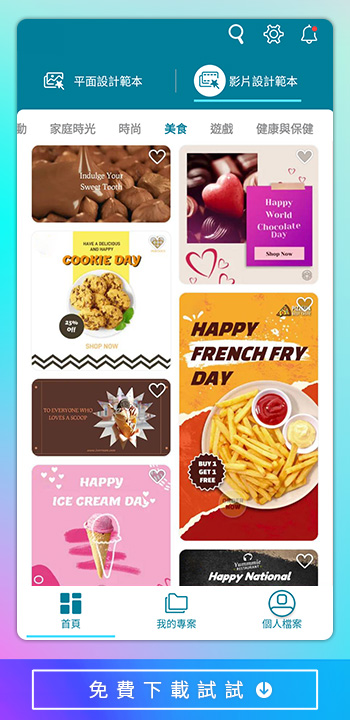
Promeo 的免費上百萬款免版稅圖片及影片素材、70 多款質感濾鏡、700 多款實用動態貼圖和豐富的多國字體等,也是能讓影片更增色的實用工具。
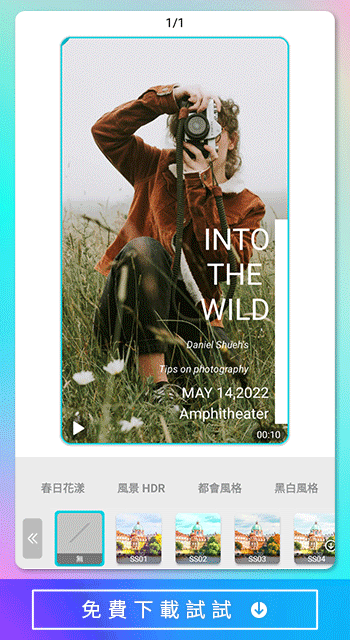
對於想要打造品牌的人來說,Promeo 更是不可或缺的好夥伴,因為 Promeo 內建「品牌套件」功能,可以迅速設定品牌商標、品牌配色和字型,打造出最符合品牌形象的專業影片。
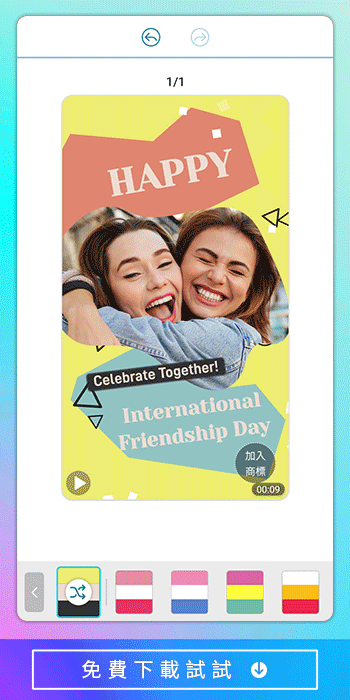
如果你希望自己的 Reels 影片可以在眾多影片海中脫穎而出,準確吸引眾人目光的話,推薦你免費下載 Promeo 試試,其豐富的模板和功能及直觀易操作的介面,絕對不會讓你失望!
關於 IG Reels 的常見問與答
- Promeo:超過 20,000 款一套即用的可客製化範本
- 威力導演 App:提供電影等級的動畫、特效、素材
- Vivid Glam:支援臉部美化、身型重塑的影片製作 App
- InShot:操作介面簡單,具備強大的美編修圖功能
- Funimate:可以客製化動畫效果、文字特效和濾鏡
步驟 1:點擊正中下方的 Reels 標誌。
步驟 2:找到想要分享的 Reels 並點選右方工具列中的分享標誌。
步驟 3:選擇你想要私訊的對象。
步驟 4:寫下訊息或是直接按下發送。
其實要從 Instagram 中分享 Reels 的方式非常多。
步驟 1:點擊正中下方的 Reels 標誌。
步驟 2:找到想要分享的 Reels 並點選右下方的…。
步驟 3:選取存取將它存至你的手機相簿中,複製連結,或是分享至文字訊息、郵件、或在其他 apps 中發佈。
步驟 1:將想刪除的 Reels 挑選出來。
步驟 2:點選右下方的…。
步驟 3:點選刪除。
打開 Instagram,點選下方中間的「+」或直接進入 Reels 功能,按住拍攝鍵開始錄製短影片,期間可以隨時暫停或切換效果、音樂,錄製完成後進行簡單編輯,再發布分享。
當然,你也可以事先錄好素材,再用 Promeo 一鍵套用範本製作 IG Reels。
Instagram TV 的誕生同時也是給予自家短影片 Reels 更明確的定位,為的就是要將長影片跟短影片的種類區分的更詳細。IGTV 允許用戶用手機上傳長至 15 分鐘的影片,而用桌機上傳影片的話則可以長至 60 分鐘。
你可以下載 Promeo,裡面提供豐富的 IG Reels 範本搜尋功能,只要輸入關鍵字即可找到多款精美範本,一鍵套用並快速編輯,讓你輕鬆製作專業短影片。